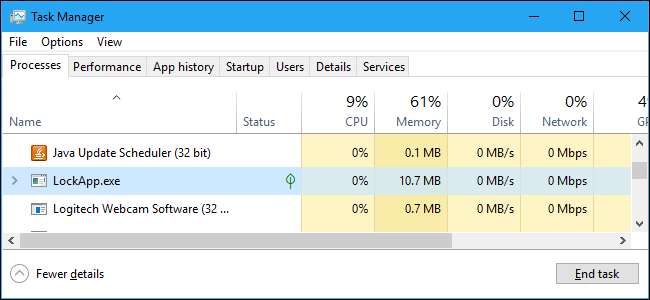
Du kan muligvis se en proces med navnet LockApp.exe køre på din pc. Dette er normalt. LockApp.exe er en del af Windows 10-operativsystemet og er ansvarlig for at vise låseskærmen.
Denne artikel er en del af vores igangværende serie forklarer forskellige processer, der findes i Task Manager, som Runtime Broker , svchost.exe , dwm.exe , ctfmon.exe , rundll32.exe , Adobe_Updater.exe og mange andre . Ved du ikke, hvad disse tjenester er? Bedre start læsning!
Hvad er LockApp.exe?
Specifikt viser LockApp.exe det låseskærmsoverlay, der vises, før du logger på din pc. Denne skærm viser et smukt baggrundsbillede, tid og dato og ethvert andet "Hurtig status" -elementer, du har valgt at vise på din låseskærm . For eksempel kan du vise vejrudsigter eller oplysninger om nye e-mails her.
LockApp.exe-processen viser denne skærm og alle oplysninger om den.
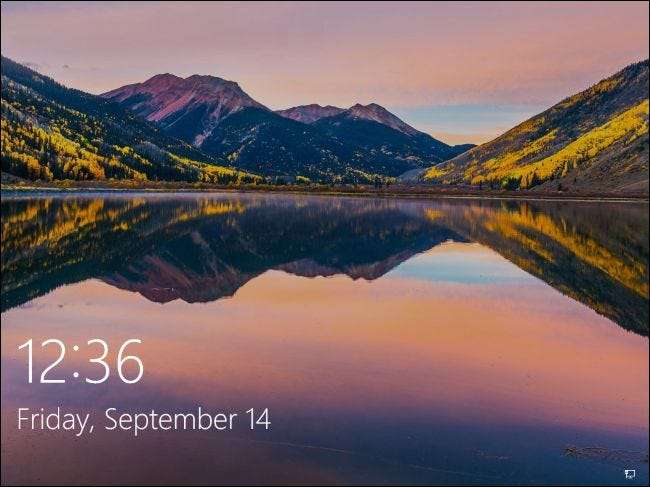
Denne proces udfører ikke det meste af tiden. Det gør kun noget, når du er ved låseskærmen. Dette vises, når du logger ind på din pc, eller hvis du låser din pc ved at klikke på "Lås" i Start-menuen eller trykke på Windows + L. Det suspenderer sig selv og holder op med at arbejde, når du har logget ind.
Faktisk kunne vi kun få et screenshot af LockApp.exe, der kører på fanen Processer i Jobliste ved hjælp af et nørdet trick til at starte programmer på Windows-loginskærmen . Du kan normalt ikke se det overhovedet på denne liste, selvom nogle systemværktøjer muligvis informerer dig om, at LockApp.exe har kørt på din pc.
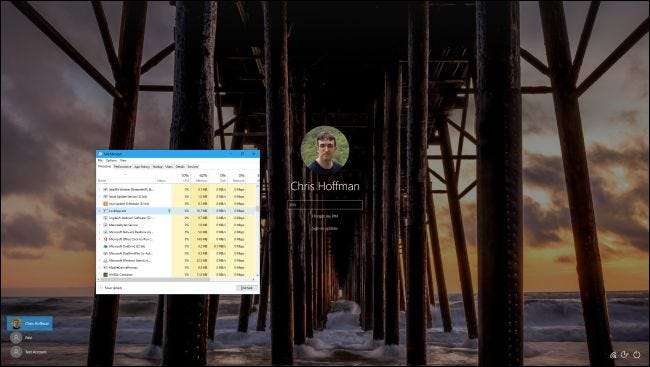
Bruger det meget systemressourcer?
Låseappen bruger ikke mange systemressourcer. Hvis et systemværktøj fortæller dig, at det har kørt i lang tid, betyder det, at din pc var låst og vågen i lang tid. PC'en sad ved låseskærmen, så LockApp.exe kørte. Og efter at du har logget ind på din pc, låser appen automatisk sig selv op.
Vi bemærkede, at låseprogrammet kun brugte 10-12 MB hukommelse på låseskærmen. CPU-brugen var meget lav, da appen ikke behøver at gøre meget. Efter at vi var logget ind, suspenderede LockApp.exe sig selv og brugte kun en lille hukommelse på 48 K. Du kan se disse oplysninger på fanen Detaljer i Task Manager .
Denne proces er designet til at være let og lille. Hvis det ser ud til at bruge meget CPU, hukommelse eller andre ressourcer, er du stødt på en betydelig fejl i Windows. Det skulle ikke ske.
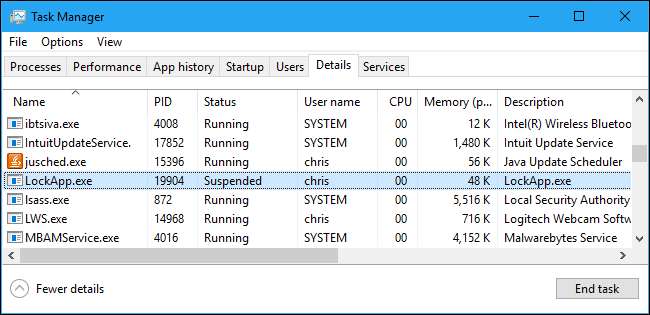
Kan jeg deaktivere det?
Du kan deaktivere låseappen, hvis du vil. Dette fjerner låseskærmen fra Windows. Med andre ord, når du starter, vågne eller låse din pc, får du vist den almindelige login-prompt uden den første tomme låseskærm.
Brug dette registerhack for at deaktivere låseskærmen på Windows 10 . Vi har eksperimenteret med at omdøbe låseappens filer til forhindre Windows i at starte det , men registreringsdatabasen hack fungerer meget bedre. Vi testede det sidst Windows 10's opdatering fra april 2018 .
Deaktivering af låseappen sparer ikke en mærkbar mængde af din pc's ressourcer. Det giver dig mulighed for at logge ind på din pc lidt hurtigere, men du kan ikke se låseskærmen længere. Du kan stadig se det typiske baggrundsbillede på loginskærmen.

Er det en virus?
Vi har ikke set nogen rapporter om vira eller anden malware, der efterligner LockApp.exe-processen, selvom det altid er muligt. Ondsindede programmer kan lide at efterligne legitime systemprocesser, der skal blandes ind.
For at kontrollere din LockApp.exe-proces skal du åbne Jobliste, klikke på fanen Detaljer og finde LockApp.exe på listen. Højreklik på den, og vælg "Åbn filplacering."
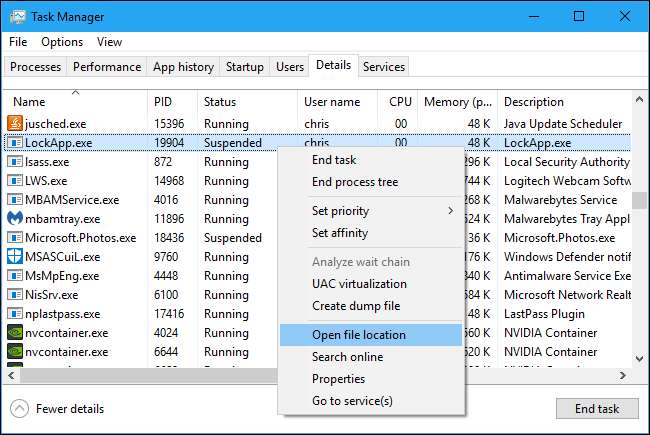
Windows åbner et File Explorer-vindue. Det skal vise dig LockApp.exe-filen i følgende mappe, hvor den typisk er placeret:
C: \ Windows \ SystemApps \ Microsoft.LockApp_cw5n1h2txyewy
Det er fint. Denne fil er en del af Windows 10, og det er her, du forventer at finde den.
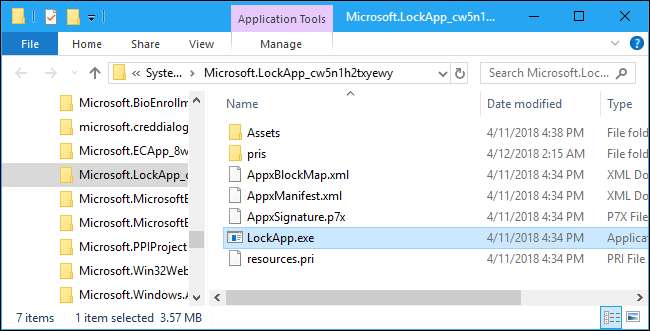
Hvis LockApp.exe-filen er placeret i en anden mappe, har du muligvis malware, der kører på din pc. Vi anbefaler kører en scanning med dit foretrukne antivirusprogram hvis du er mistænksom, har du muligvis noget dårligt på din pc.
RELATEREDE: Hvad er det bedste antivirusprogram til Windows 10? (Er Windows Defender god nok?)







